画層の追加、設定についてはリンク先をご覧ください。

今回は画層の使い方について解説します。
YouTubeでも解説していますのでご覧ください。
ツールバー
画層が複数ある場合、どの画層に描くか意識することが重要です。
そのため常に見える位置に画層の情報を出しておくことをオススメします。
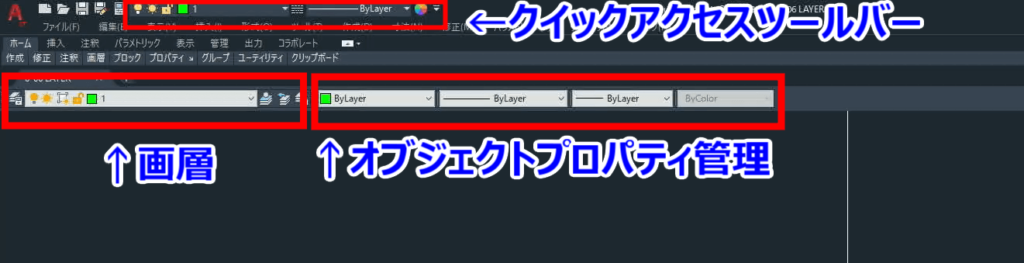
赤の四角で囲んでいるのが「画層」と「オブジェクトプロパティ管理 」のツールバーです。
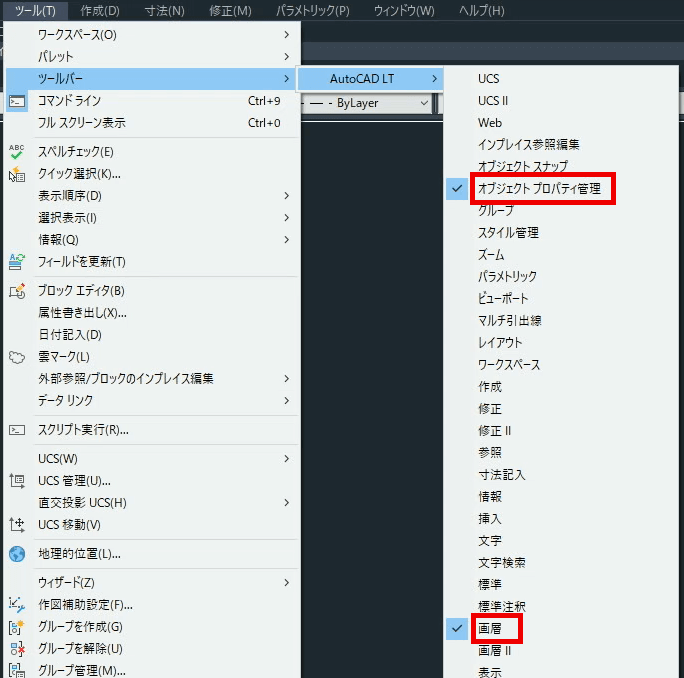
上記画像を参考に表示させてください。
クイック アクセス ツールバーにもカスタマイズで表示させることが出来ます。
※カスタマイズについては別の機会に解説します。
現在の画層
画層プロパティ管理で状態のところにチェックが入っている画層が現在の画層です。
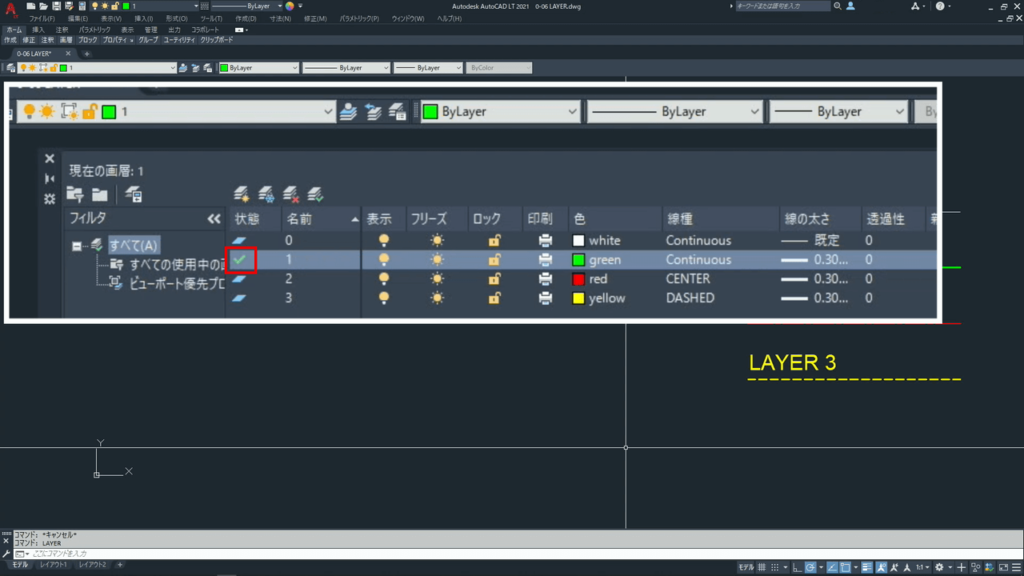
オブジェクトは現在の画層で描かれます。
画層をダブルクリックや現在に設定ボタンをクリックすることで現在の画層を変更できます。

赤の四角で囲んでいるところは左からオブジェクトの「色」「線種」「線の太さ」を表します。

ツールバーから選択することでも現在の画層を変更することが出来ます。
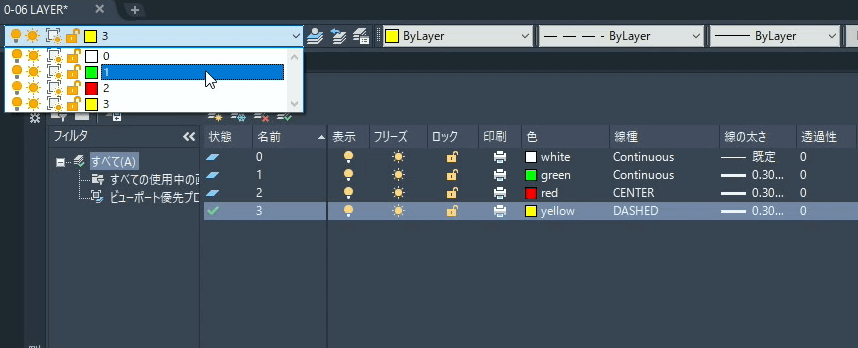
ホームタブの画層パネルでも現在の画層の状況が分かります。
ここにも「現在層に設定」ボタンがあります。
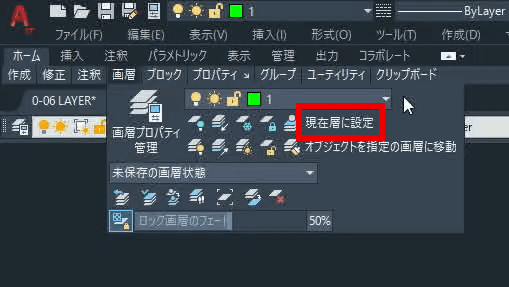
プロパティパネルも確認します。
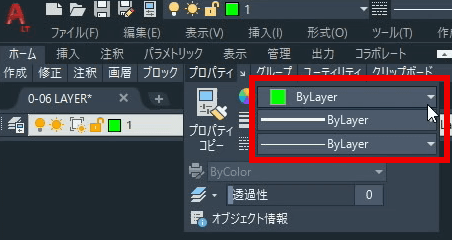
赤の四角で囲んでいるところは上からオブジェクトの「色」「線種」「線の太さ」を表します。
オブジェクトプロパティ
ByLayerとは
画層プロパティ管理で設定した、画層の「色」「線種」「線の太さ」に準じる、という意味です。
ですので、オブジェクト作成時には、画層プロパティ管理で設定された内容が反映されます。
描く画層を意識する
各画層でオブジェクト(線分)を作成して確認します。
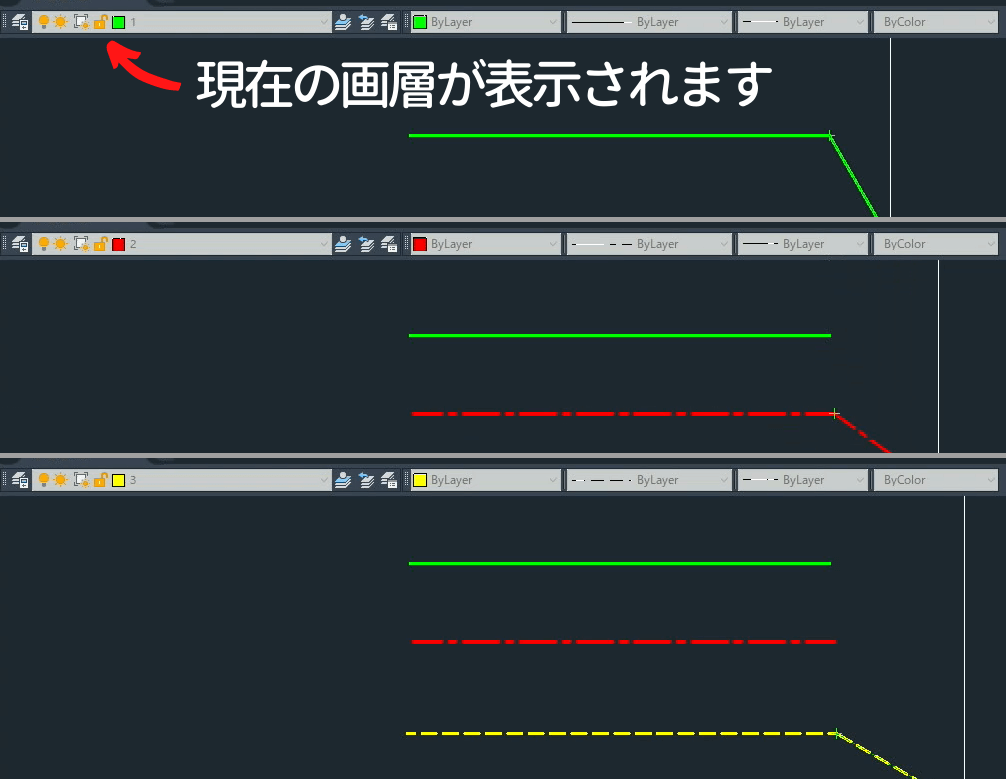
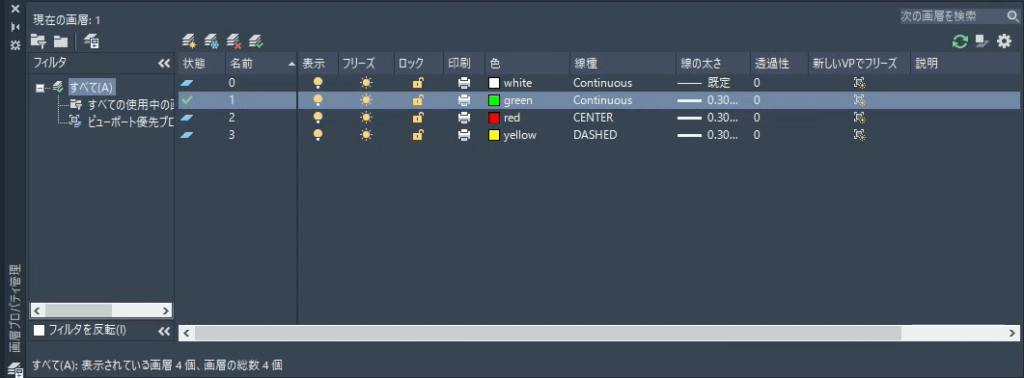
ツールバーで色、線種、太さ(属性)をByLayerから変更して、各々の画層でオブジェクト(線分)を作成します。
この時オブジェクト等何も選択していない状態から作業を始めます。
各画層で色:「紫」 線種:「DASHED」 線の太さ:「0.70」を選択しオブジェクト(線分)を作成して確認していきます。
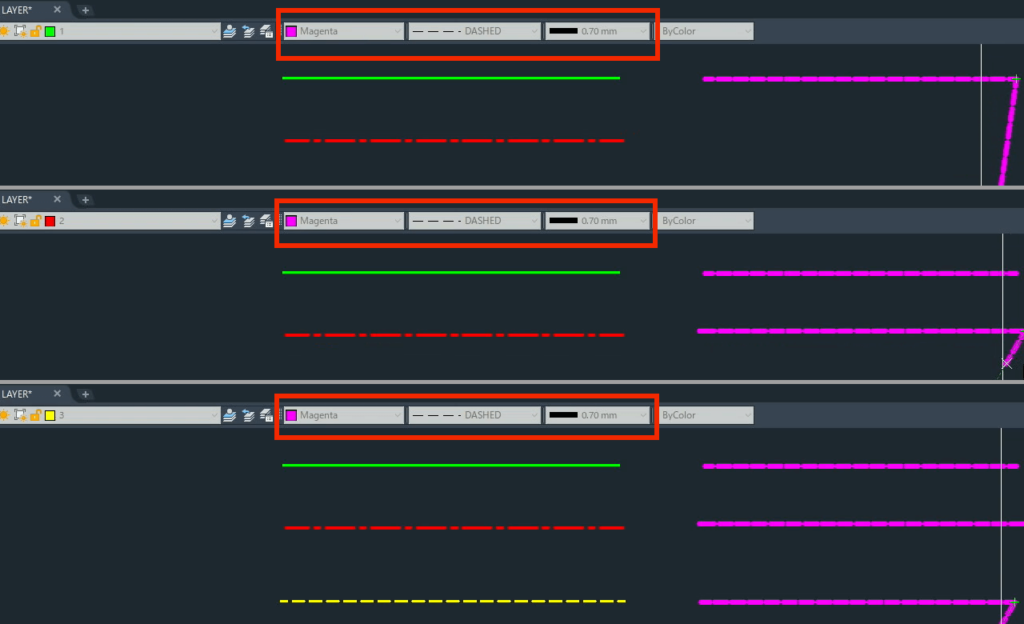
画層プロパティ管理での設定が反映されずにツールバーで選択した属性で作成されました。
画層を順次非表示にしてどの画層に描かれているか確認していきます。
画層「2」「3」を非表示にした状態。
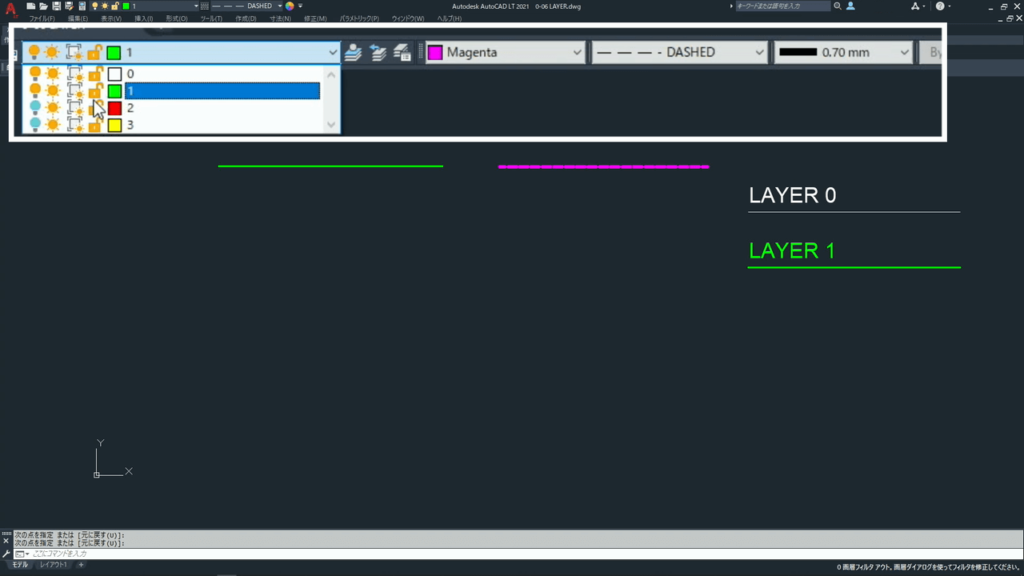
画層「1」「3」を非表示にした状態。
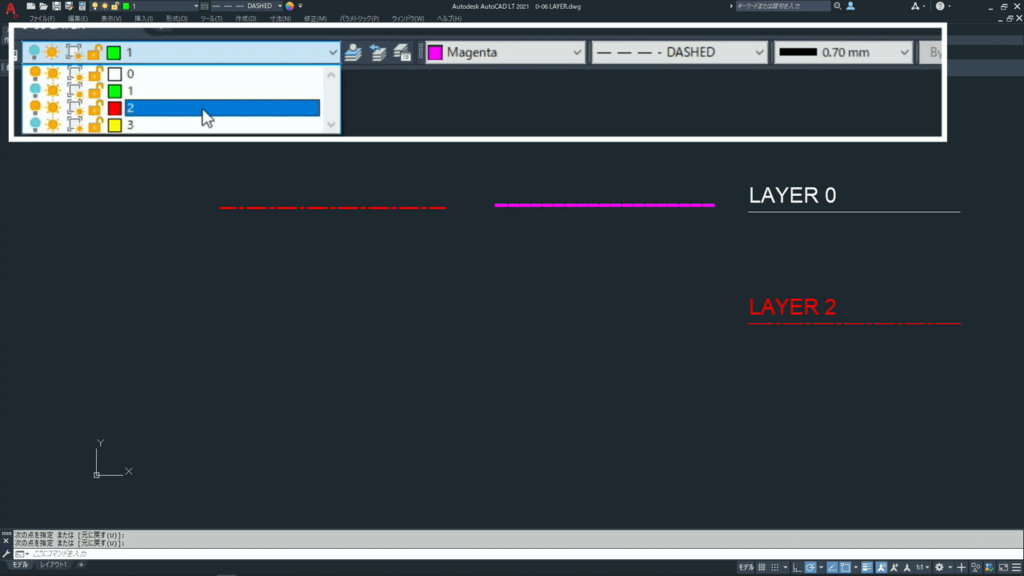
画層「1」「2」を非表示にした状態。
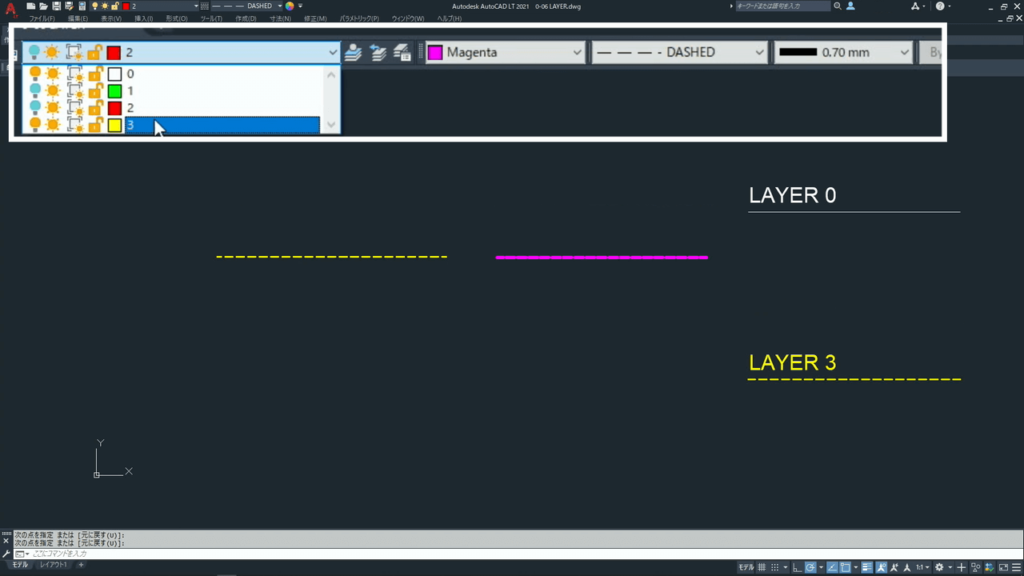
紫の点線は外観は同じですが、別々の画層に描かれていることが確認できます。
変更する場合
画層プロパティ管理で画層の設定を変更するとByLayerで描かれたオブジェクトだけが適用されます。
各画層の色を変更してみます。
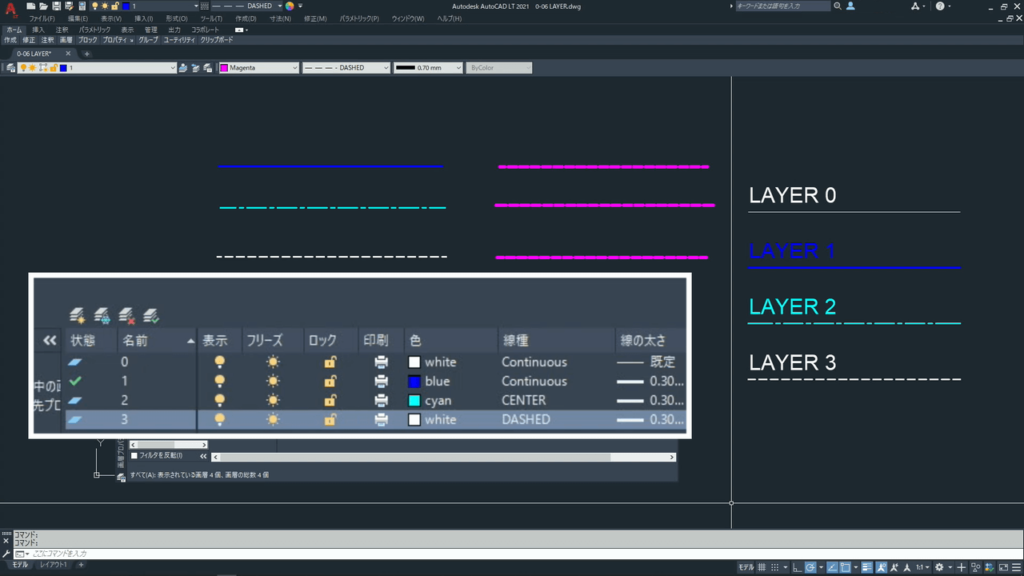
紫の点線には適用されないことが確認できます。
既に作成されたオブジェクトの画層等を変更する場合を確認していきます。
オブジェクトが選択されていない状態では「画層」ツールバーは現在の画層を表示し、
「オブジェクトプロパティ管理」ツールバーは、オブジェクトを作成する場合の属性を表示します。
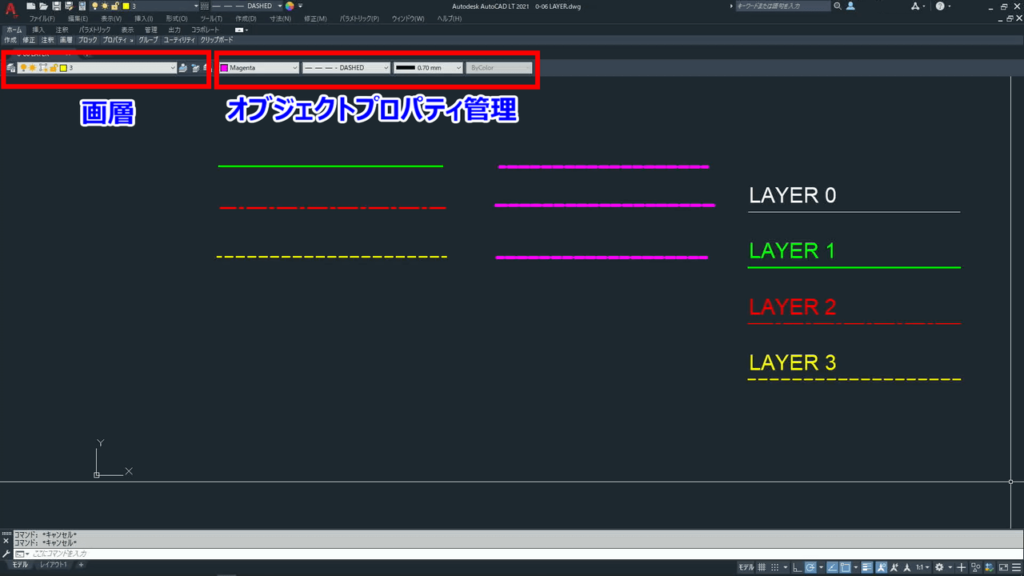
オブジェクトが選択されている状態では「画層」「オブジェクトプロパティ管理」ツールバーは選択されたオブジェクトの画層情報を表示します。

オブジェクトが選択された状態で画層の属性を変更すると選択した内容が適用されます。
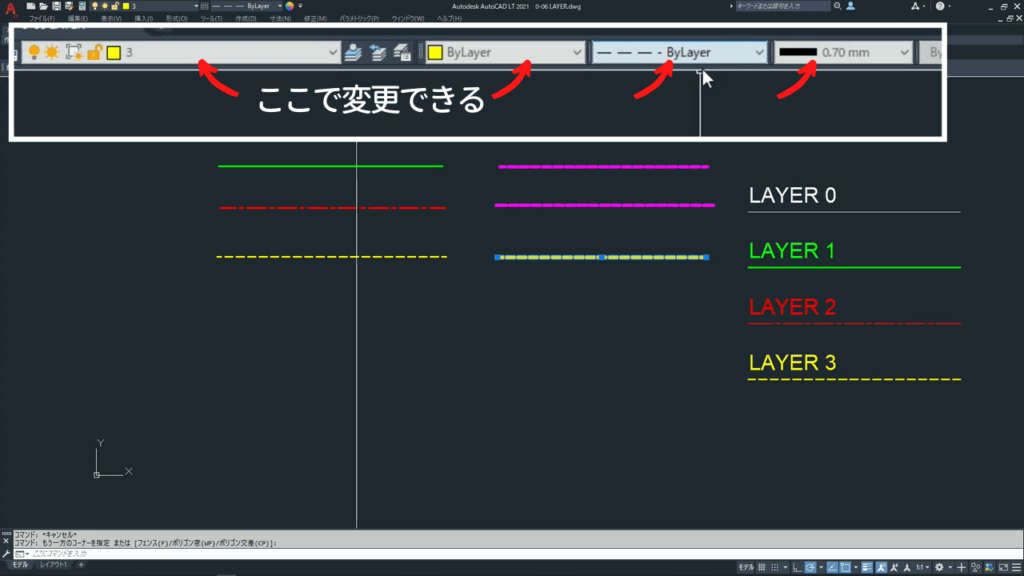
画層の変更方法はこれだけではありませんが、ツールバーが表示されている状況では手軽な変更方法です。
終わりに
作図してから画層を変更することも出来ますが、作図前に画層を設定しておくことがオススメです。
どの画層に描くか意識して作図しましょう。
次回、画層・線種設定4では線種尺度について解説します。


コメント